wps2019怎么制作条形码?wps2019编辑条形码方法
如果想要制作条形码,这时该怎么操作呢?下面我们就来看看怎么样使用wps2019制作条形码的方法吧。

wps2019编辑条形码方法
在电脑上打开wps2019,点击菜单栏上的“插入”菜单项。
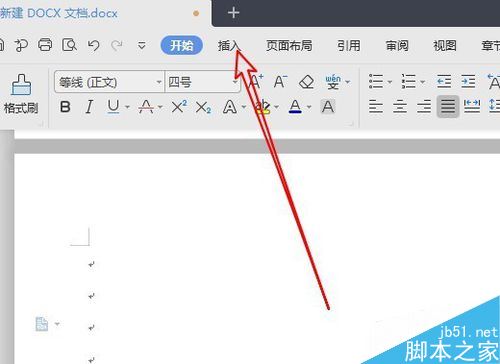
在打开的插入工具栏上点击“功能图”的图标。
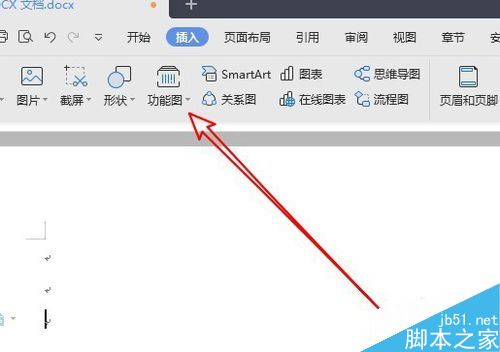
在弹出的功能图下拉菜单中我们点击“条形码”的菜单项。
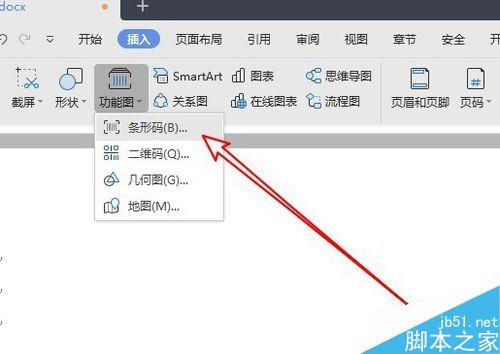
这时就会弹出插入条形码的窗口,在窗口中点击“编码”的下拉按钮。
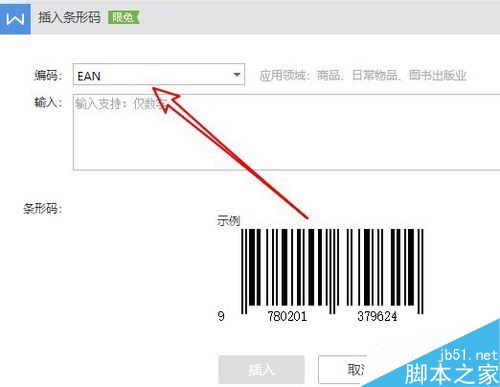
在弹出的下拉菜单中,我们点击选择合适的类型。
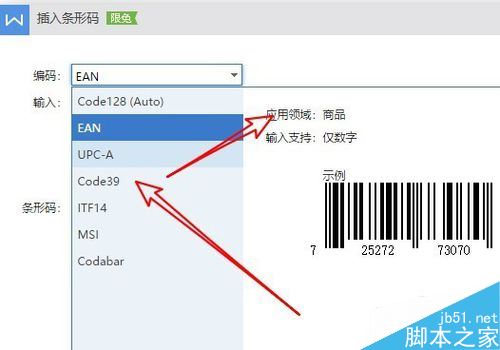
然后我们可以自己输入条码的数字,最后点击下面的“插入”按钮
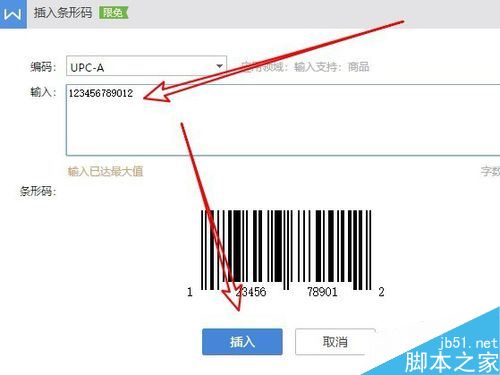
这时就会在wps2019中插入一个条形码了。
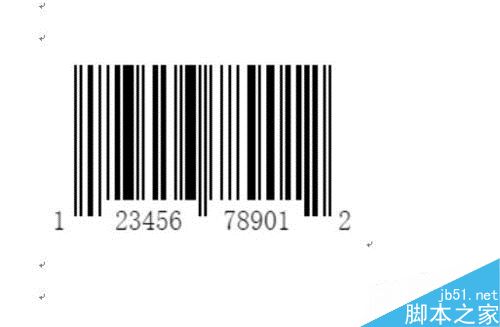
推荐阅读:
wps2019怎么删除云文档?wps2019备份云文档的删除方法
wps2019如何将文档、表格区分开?wps2019区分文档、表格教程
wps2019表格中怎么开启护眼模式?wps2019开启护眼模式教程
wps2019怎么样 2019wps wps2019表格编辑受限 wps2019怎么做表格 wps2019教程 wps2019怎么做表格步骤 wps2019绘制版权声明
本文来自投稿,不代表本站立场,转载请注明出处。
